Usuń wirusa Scarab (Instrukcj usuwania) - Aktualizacja 2017
Instrukcja usuwania wirusa Scarab
Czym jest Wirus ransomware Scarab?
Ransomware Scarab wraca wraz z wirusem pliku .scorpio
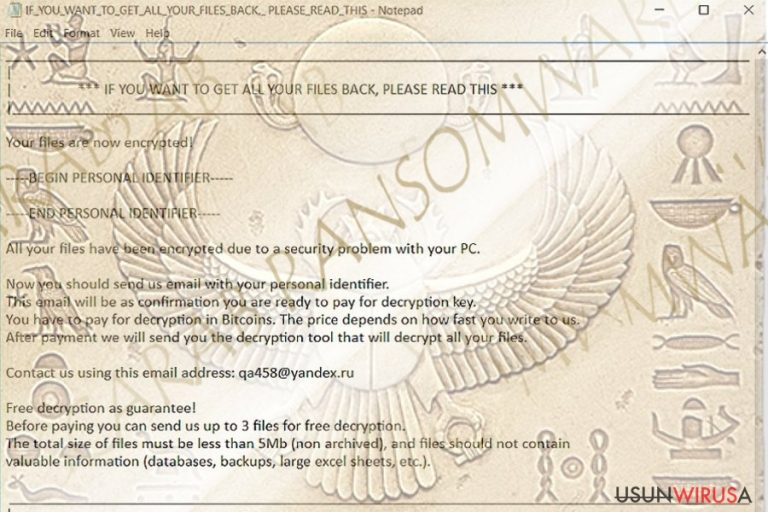
Scarab działa jak ransomware będące kolejną wariacją z rodziny wirusów HiddenTear. Przedstawia on swoje żądania w pliku IF_YOU_WANT_TO_GET_ALL_YOUR_FILES_BACK_ PLEASE_READ_THIS.txt. Nawet jeśli malware ten wykorzystuje szyfrowanie Base64 – dużo słabsze niż RSA-2048 czy AES-256 – wciąż jest w stanie wytworzyć sporo zniszczeń.
Żądanie okupu informuje, że pliki ofiary zosały zaszyfrowane i oznakowane rozszerzeniem .scarab z powodu znacznej luki w zabezpieczeniach systemu. Dokument ten informuje też o identyfikatorze problemu i prosi o kontakt z adresem qa458@yandex.ru. Najnowsza edycja dodaje rozszerzenie .scorpio. Co więcej, oszuści przedstawiają inny adres do kontaktu – resque@plague.desi. W celu zaskarbienia zaufania, twórcy wirusa oferują darmowe rozszyfrowanie trzech plików.
Twórcy wirusa Scarab nie mówią o kwocie okupu, lecz raczej nakłaniają użytkowników do szybkiego kontaktu w celu zaoszczędzenia pieniędzy. Okup powinien zaś być zapłacony w Bitcoinach. Wirus, podobnie jak Locky zamieszcza kilka linków z dodatkowymi informacjami. Nie ma potrzeby zapłaccenia okupu – zamiast tego usuń ransomware Scarab.
Nazwa malware’a, po polsku skarabeusz, popularny symbol starożytnego Egiptu, odnosi się do innego ransomware o nazwie w podobnym klimacie. Ostatnio, malware Ramsey pojawił się jako nowy wariant wirusa Jigsaw. Możliwe, że ci sami hakerzy tworzyli te malware. Z drugiej strony może to oznaczać, że twórcy sympatyzują z kreatorami wirusa Locky. W szczególności preferują zaś nazywanie swoich dzieł po bóstwach. Jeden z powiązanych z nimi ransomware’ów, Osiris, siał zamęt w ubiegłym roku.
Po zdobyciu fragmentu malware’a Scarab, będzie dużo łatwiej zidentyfikować pochodzenie i – co ważniejsze – sposoby na kontratak. Sam malware nie powinien być lekceważony – zawiera on elementy maskujące.Nawet jeśli nie ma swojej oddzielnej aplikacji, użytkowników powinien zaalarmować sam fakt dostawania się do systemu i szyfrowania plików
Z drugiej strony, jeśli takie nieszczęście przytrafiło się twojemu sprzętowi, usuń wirusa Scarab. FortectIntego albo Malwarebytes będą świetnym remedium na ten problem.
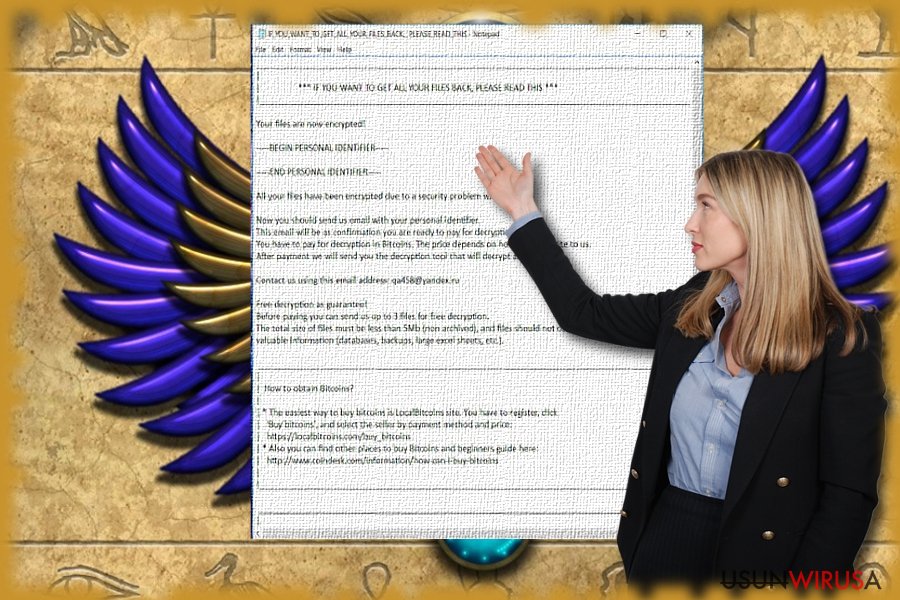
Rozszerzająca się sieć dystrybucji
Sukces ransomware’a jest mocno uzależniony od sposobu rozpowszechnianie się wirusa. Często takie malware atakują użytkowników z pomocą spamu. Ironicznie, mimo że ta metoda jest dużo mniej efektywna niż exploity czy skrypty, hakerzy preferują właśnie taki sposób. Problem tkwi w tym, że użytkkownicy wciąż nabierają się na stare sztuczki – na przykład wiadomości gratulujące użytkownikowi zwycięstwa w loterii bądź informujące o lecącej przesyłce.
Przez to, jeśli nie jesteś ostrożny, żaden antywirus nie uratuje Cię przed Scarabem czy innym malware. Dodatkowo zwróć uwagę na inne sztuczki hakerów – chociażby odwiedzenie spreparowanej strony kończące się fałszywym alarmem na temat konieczności aktualizacji Javy czy Adobe Flash Playera.
Pewna eliminacja krypto-wirusa Scarab
Bez względu na ostrzeżenia, by nie zmieniać nazw plików oraz nie usuwać wirusa, zalecamy zachowanie zupełnie odwrotne. Zgodnie z tym, co mówią nasi eksperi, powinieneś usunąć ransomware’a Scarab z pomocą odpowiedniej aplikacji. Upewnij się jednak, że aplikacja jest aktualna przed skanem – będziesz tak pewien, że program odnajdzie wirusa w swoich bazach danych.
Jeśli nie możesz uruchomić programu, rzuć okiem na poniższe instrukcje. Powinny pomóc Tobie w poradzeniu sobie z problemem. Zwróć jednak uwagę na to, że anty-malware nie jest w stanie odszyfrować plików i może pomóc tylko w usunięciu wirusa.
Wszelkie programy, które MOGĄ pomóc w odzyskaniu plików znajdziesz w części zatytułowanej „Odzyskanie plików”. Polecane programy nie są jednak powiązane ze Scarabem w żaden sposób, przez co nie ma pewności, że zadziałają w Teoim przypadku. Biorąc uwagę na to, że malware szyfruje pliki z wykorzystaniem algorytmu Base64, możesz do rozszyfrowania użyć oficjalnych narzędzi. Zauważ też, że bez względu na nazwę, malware atakuje wszystkich użytkowników – czy mieszkają oni w Norwegii, czy w Egipcie.
Instrukcja ręcznego usuwania wirusa Scarab
Ransomware: ręczne usuwanie ransomware w Trybie awaryjnym
Jeśli twój komputer jest poza jakąkolwiek kontrolą, możesz wykorzystać poniższą technikę. Po jej wykonaniu będziesz w stanie uruchomić program anty-spyware i pozbyć się wirusa Scarab na dobre.
Ważne! →
Przewodnik ręcznego usuwania może być zbyt skomplikowany dla zwykłych użytkowników komputerów. Przeprowadzenie go w sposób prawidłowy wymaga zaawansowanej wiedzy z zakresu informatyki (jeśli ważne pliki systemowe zostaną usunięte lub uszkodzone, może to skutkować uszkodzeniem całego systemu Windows) i może zająć wiele godzin. Dlatego też zdecydowanie zalecamy skorzystanie z automatycznej metody przedstawionej wyżej.
Krok 1. Przejdź do trybu awaryjnego z obsługą sieci
Ręczne usuwanie malware powinno być wykonywane w Trybie awaryjnym.
Windows 7 / Vista / XP
- Kliknij Start > Zamknij > Uruchom ponownie > OK.
- Kiedy twój komputer stanie się aktywny, zacznij naciskać przycisk F8 (jeśli to nie zadziała, spróbuj F2, F12, Del, itp. – wszystko zależy od modelu płyty głównej) wiele razy, aż zobaczysz okno Zaawansowane opcje rozruchu.
- Wybierz z listy opcję Tryb awaryjny z obsługą sieci.

Windows 10 / Windows 8
- Kliknij prawym przyciskiem myszy przycisk Start i wybierz Ustawienia.

- Przewiń w dół i wybierz Aktualizacja i zabezpieczenia.

- Wybierz Odzyskiwanie po lewej stronie okna.
- Teraz przewiń w dół i znajdź sekcję Zaawansowane uruchamianie.
- Kliknij Uruchom ponownie teraz.

- Wybierz Rozwiązywanie problemów.

- Idź do Zaawansowanych opcji.

- Wybierz Ustawienia uruchamiania.

- Naciśnij Uruchom ponownie.
- teraz wciśnij 5 lub kliknij 5) Włącz tryb awaryjny z obsługą sieci.

Krok 2. Zamknij podejrzane procesy
Menedżer zadań systemu Windows to przydatne narzędzie, które wyświetla wszystkie procesy działające w tle. Jeśli malware uruchomiło proces, to musisz go zamknąć:
- Wciśnij Ctrl + Shift + Esc na klawiaturze, by otworzyć Menedżera zadań.
- Kliknij Więcej szczegółów.

- Przewiń w dół do sekcji Procesy w tle i wyszukaj wszystko, co wygląda podejrzanie.
- Kliknij prawym przyciskiem myszy i wybierz Otwórz lokalizację pliku.

- Wróć do procesu, kliknij na niego prawym przyciskiem myszy i wybierz Zakończ proces.

- Usuń zawartość złośliwego folderu.
Krok 3. Sprawdź Uruchamianie
- Wciśnij Ctrl + Shift + Esc na klawiaturze, by otworzyć Menedżera zadań systemu Windows.
- Idź do karty Uruchamianie.
- Kliknij prawym przyciskiem myszy na podejrzany program i wybierz Wyłącz.

Krok 4. Usuń pliki wirusów
Pliki powiązane z malware można znaleźć w różnych miejscach na komputerze. Oto instrukcje, które pomogą ci je znaleźć:
- Wpisz Czyszczenie dysku w wyszukiwarce Windows i naciśnij Enter.

- Wybierz dysk, który chcesz wyczyścić (C: to domyślny dysk główny i prawdopodobnie jest on tym, który zawiera złośliwe pliki).
- Przewiń w dół przez listę Pliki do usunięcia i wybierz następujące:
Tymczasowe pliki internetowe
Pliki do pobrania
Kosz
Pliki tymczasowe - Wybierz Wyczyść pliki systemowe.

- Możesz także poszukać innych złośliwych plików ukrytych w następujących folderach (wpisz te wpisy w wyszukiwaniu Windows i wciśnij Enter):
%AppData%
%LocalAppData%
%ProgramData%
%WinDir%
Po zakończeniu, uruchom ponownie komputer w normalnym trybie.
Usuń Scarab korzystająć z System Restore
-
Krok 1: Zresetuj swój komputer Safe Mode with Command Prompt
Windows 7 / Vista / XP- Kliknij Start → Shutdown → Restart → OK .
- Kiedy już włączysz swój komputer, zacznij wciskać przycisk F8 tak długo aż zobaczysz okno Advanced Boot Options
-
Wybierz $1$s z listy

Windows 10 / Windows 8- Wciśnij przycisk Power w oknie logowania oznaczonym Windows. Następnie wciśnij i przytrzmaj Shift, który znajduje się na twojej klawiaturze i wciśnij dodatkowo Restart.
- Teraz wybierz Troubleshoot → Advanced options → Startup Settings a na końcu dodatkowo wybierz Restart
-
Jak tylko włączysz swój komputer wybierz -Enable Safe Mode with Command Prompt w oknie Startup Settings

-
Krok 2: Przywróć ustawienia fabryczne i pliki systemowe
-
Jak tylko zobaczysz okno Command Prompt, wpisz cd restore i wybierz Enter

-
Teraz wybierz rstrui.exe a nastepnie kliknij Enter jeszcze raz.

-
Kiedy pokaże ci się nowe okno wybierz Next a nastepnie wybierz punkt przywracania systemu, który wypada przed zainstalowaniem Scarab. Zaraz po tym wybierz $3$s.


-
Teraz wybierz Yes aby rozpocząć przywracanie systemu

-
Jak tylko zobaczysz okno Command Prompt, wpisz cd restore i wybierz Enter
Bonus: przywróć swoje dane
Poradnik zaprezentowany powyżej powinien pomóc ci w usunieciu oprogramwania Scarab z twojego komputera. Celem przywrócenia zaszyfrowanych danych prosze skorzystaj z dokladnego poradnika przygotowanego przez naszych ekspertow do spraw bezpieczenstwa usunwirusa.plJezeli twoje pliki zostaly zaszyfrowane przez Scarab mozesz skorzystac z podanych metod aby je przywrocic
Sposób na Data Recovery Pro
Jeśli nie udało Ci się utworyzć kopii zapasowej przed zaszyfrowaniem plików przez malware, Data Recovery Pro może być dobrym rozwiązaniem – program specjalizuje się szczególnie w odzyskiwaniu uszkodzonych plików.
- Pobierz Data Recovery Pro;
- Zapoznaj się z nastepującymi krokami Data Recovery a nastepnie zainstaluj program na swoim komputerze.
- Uruchom go a nastepnie przeskanuj swoj zaszyfrowany komputer w poszukiwaniu Scarab.
- Przywróć je
Zalety Poprzednich Wersji plików
Ta metoda może pomóc odzyskać pliki, jeśli wcześniej na komputerze było włączone Przywracanie Systemu. Z drugiej strony, sposób ten może być nieco uciążliwy dla użytkowników – metodę należy powtórzy dla każdego zaszyfrowanego pliku.
- Znajdź zaszyfrowany plik, który chcesz przywrócić i kliknij na nim prawym przyciskiem myszy
- Wybierz “Properties” a nastepnie przejdz do zakladki “Previous versions”
- Tutaj sprawdz dostepne kopie pliku w “Folder versions”. Powinienes wybrac wersje ktora cie interesuje i kliknac przycisk przywracania “Restore”
Malware Scarab i ShadowExplorer
Ponieważ wirus nie usuwa ukrytych wersji plików, ShadowExplorer może być ostatnią deską ratunku, jeśli chcesz odzyska zaszyfrowane pliki.
- Pobierz Shadow Explorer (http://shadowexplorer.com/);
- W odniesieniu do manadzera instalacji Shadow Explorer po prostu postepuj z pozostalymi krokami instalacji.
- Uruchom program, przejdz przez menu a nastepnie w górnym lewym roku kliknij dysk z zaszyfronwanymi danymi. Sprawdz jakie wystepuja tam foldery
- Kliknij prawym przyciskiem na folder ktory chcesz przywrocic i wybierz “Export”. Nastepnie wybierz gdzie chcesz go skladowac.
Na końcu powinienes dodatkowo pomyśleć o ochronie swojego komputera przed oprogramowaniem ransomware. Aby chronić swój komputer przed Scarab i innym szkodliwym oprogramowaniem polecamy skorzystanie ze sprawdzonego oprogramowania antyszpiegującego takiego jak FortectIntego, SpyHunter 5Combo Cleaner lub Malwarebytes
Polecane dla ciebie:
Nie pozwól, by rząd cię szpiegował
Rząd ma wiele problemów w związku ze śledzeniem danych użytkowników i szpiegowaniem obywateli, więc powinieneś mieć to na uwadze i dowiedzieć się więcej na temat podejrzanych praktyk gromadzenia informacji. Uniknij niechcianego śledzenia lub szpiegowania cię przez rząd, stając się całkowicie anonimowym w Internecie.
Możesz wybrać różne lokalizacje, gdy jesteś online i uzyskać dostęp do dowolnych materiałów bez szczególnych ograniczeń dotyczących treści. Korzystając z Private Internet Access VPN, możesz z łatwością cieszyć się połączeniem internetowym bez żadnego ryzyka bycia zhakowanym.
Kontroluj informacje, do których dostęp może uzyskać rząd i dowolna inna niepożądana strona i surfuj po Internecie unikając bycia szpiegowanym. Nawet jeśli nie bierzesz udziału w nielegalnych działaniach lub gdy ufasz swojej selekcji usług i platform, zachowaj podejrzliwość dla swojego własnego bezpieczeństwa i podejmij środki ostrożności, korzystając z usługi VPN.
Kopie zapasowe plików do późniejszego wykorzystania w przypadku ataku malware
Problemy z oprogramowaniem spowodowane przez malware lub bezpośrednia utrata danych w wyniku ich zaszyfrowania może prowadzić do problemów z twoim urządzeniem lub do jego trwałego uszkodzenia. Kiedy posiadasz odpowiednie, aktualne kopie zapasowe, możesz z łatwością odzyskać dane po takim incydencie i wrócić do pracy.
Bardzo ważne jest, aby aktualizować kopie zapasowe po wszelkich zmianach na urządzeniu, byś mógł powrócić do tego nad czym aktualnie pracowałeś, gdy malware wprowadziło jakieś zmiany lub gdy problemy z urządzeniem spowodowały uszkodzenie danych lub wpłynęły negatywnie na wydajność.
Posiadając poprzednią wersję każdego ważnego dokumentu lub projektu, możesz oszczędzić sobie frustracji i załamania. Jest to przydatne, gdy niespodziewanie pojawi się malware. W celu przywrócenia systemu, skorzystaj z Data Recovery Pro.







